advertisement
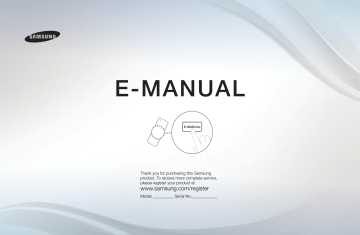
E-MANUAL
Thank you for purchasing this Samsung product. To receive more complete service, please register your product at www.samsung.com/register
Model __________ Serial No. ____________
Съдържание
Настройка на канала
• Използване на бутона INFO (Справочник
• Използване на менюто “Канал”
Основни функции
• Смяна на предварително зададен режим
на картината
• Регулиране на настройките на картината 33
• Смяна на опциите на картината 40
• Смяна на предварително зададен режим на звук
• Регулиране на настройките на звука
Функции на Предпочитание
• Извършване на първоначална настройка 55
• Използване на таймера за заспиване
• Настройка на таймера за включване / изключване
Разширени функции
• Използване на мултимедийно съдържание
• Възпроизвеждане на Снимки / Видео /
Друга информация
• Използване на Самодиагностика
• Използване на сателитната система
Настройка на канала
❑
ИзползваненабутонаINFO(Справочник“Днеси утре”)
Дисплеят идентифицира текущия канал и състоянието на определени аудиовидео настройки.
Справочникът "Днес и утре" показва ежедневна информация за телевизионните програми за всеки канал според часа на излъчване.
N Когато натиснете бутона INFO , в горната част на екрана ще се появи информационна лента на канала. И след това натиснете бутона
ENTER E , можете да видите подробности за програмата.
● Превъртете ◄, ►, за да видите информацията за желана програма, докато гледате текущия канал.
● Превъртете ▲, ▼, за да видите информацията за други канали.
▶
Български
◀
❑
Запаметяваненаканали
■
Антена
O MENU m → Излъчване → Антена → ENTER E
За да може вашият телевизор да започне да запаметява наличните канали, трябва да укажете типа на източника на сигнали, който е свързан към телевизора.
▶
Български
◀
■
Автонастройкачестота
(в зависимост от страната)
O MENU m → Излъчване → Автонастройкачестота → ENTER E
N Автоматично определените номера на програми може да не отговарят на действителните или желаните номера на програми. Ако каналът е заключен, се появява прозорецът за въвеждане на PIN.
● Автонастройкачестота
Антена(Ефирен/Кабелен) : Изберете източника от антена за запаметяване.
N Когато изберете Ефирен , автоматично сканира за канал и записва в паметта на телевизора.
Типканал(Цифровианалогов/Цифров/Аналогов) : Изберете източника на канала за запаметяване.
▶
Български
◀
Приизборна Кабелен → Цифровианалогов , Цифров или Аналогов
– Изборнаоператор (в зависимост от страната): Избира доставчик на кабелни услуги.
– Режимнатърсене : Сканира всички канали с активно към момента излъчване и ги запаметява в паметта на телевизора.
N Ако зададете Бързо , можете да задавате Мрежа , МрежовID ,
Честота , Модулация , Скоростнасимволи ръчно с натискане на бутона на дистанционното управление.
– Мрежа : Избира режима за настройка на МрежовID между Авто или
Ръчно .
● МрежовID : Когато Мрежа е на Ръчно , можете да задавате
МрежовID с помощта на цифровите бутони.
▶
Български
◀
● Честота : Показва честотата за канала (различни за всяка държава).
● Модулация : Показва наличните стойности на модулация.
● Скоростнасимволи : Показва наличните скорости на символите.
● Опциятърсенекабелна
(в зависимост от страната и само за кабелни канали)
Задава допълнителни опции на търсене като честота и скорост на символи за търсенето на кабелна мрежа.
Стартовачестота/Крайначестота.
: Настройте началната или крайната честота (различни за всяка държава).
Скоростнасимволи : Показва наличните скорости на символите.
Модулация : Показва наличните стойности на модулация.
▶
Български
❑
Използваненаменюто“Канал”
O MENU m → Излъчване → Списъкканали → ENTER E
◀
■
Списъкканали
Списъкканали съдържа каналите, които вашият телевизор показва, когато натиснете бутона за канал. Можете да преглеждате информация за каналите,
Всички , ТВ , Радио , Данни/др.
, Аналогов или Предпочитани1-5 .
Натиснете бутона ► ( Режим ), за да смените режима на канала, или натиснете бутона ◄ ( Сортиране ), за да промените реда на каналите според номера или името на канала в списъка.
N Когато натиснете бутона CHLIST на дистанционното управление, веднага ще се покаже екранът Списъкканали .
▶
Български
◀
Сортираненаканали
● Номер/Име : подрежда последователността на каналите според номера или името на канала в списъка.
Режимканал
● Ефирен/Кабелен : сменя на Ефирен или Кабелен .
● Редакт.предп.
: Задава каналите, които гледате често, като предпочитани.
N За подробна информация относно използването на Редакт.предп.
, вж. " Редакт.предп.
".
● Предпочитани1-5 : показва всички предпочитани канали, подредени в до пет групи. Всяка група има отделен екран.
N Телевизорът показва Предпочитани1-5 само ако сте ги добавили с
Редакт.предп.
.
▶
Български
◀
● Всички : Показва всички налични в момента канали.
● ТВ : Показва всички налични в момента ТВ канали.
● Радио : Показва всички налични в момента радио канали.
● Данни/др.
: Показва всички налични в момента MHP или други канали.
● Аналогов : Показва всички налични в момента аналогови канали.
▶
Български
◀
■
Ръководство
O MENU m → Излъчване → Ръководство → ENTER E
Информацията на EPG (Електронния справочник на програми) се предоставя от доставчика. С помощта на предоставеното от доставчиците разписание на програмите можете да указвате предварително програмите, които искате да гледате, така че каналът да се сменя автоматично на избрания програмен канал в указаното време. Записите за програмите може да са празни или остарели, в зависимост от състоянието на даден канал.
● a Червен ( Бързпреглед ): бърз преглед на телевизионните програми в списъка чрез бутоните ▲/▼/◄/►.
● b Зелен ( Категорияканал ): Избор на типа канали, които искате да се показват.
● { Жълт ( Диспечернаграфици ): Преминава към запазените програми в
Диспечернаграфици .
▶
Български
◀
■
Диспечернаграфици
O MENU m → Излъчване → Диспечернаграфици → ENTER E
Може да зададете желаният канал да се показва автоматично в определеното време. Може да гледате, модифицирате или изтриете канал, който сте запазили за гледане.
N За да използвате тази функция, първо трябва да зададете текущия час с функцията Час → Часовник в менюто Система .
1.
Натиснете График на екрана на Диспечернаграфици . Появява се менюто Гледанепографик .
2.
Натиснете бутоните ▲/▼/◄/►, за да зададете всяко опционално меню.
● Антена : Изберете желания канал на излъчване.
● Канал : Изберете желания канал.
▶
Български
◀
● Повтаряне : изберете Веднъж , Ръчно , Съб~Нед , Пон~Пет или
Ежеднев.
, за да зададете по ваше предпочитание. Ако изберете
Ръчно , може да видите деня, който искате.
N Отметката( c ) показва деня, който сте избрали.
● Дата : Може да зададете желаната дата.
N Налично е, когато изберете Веднъж в Повтаряне .
● Началенчас : Може да зададете началния час, който желаете.
N Ако искате да редактирате или откажете планирания график, изберете планирания график от Диспечернаграфици . След това натиснете бутона ENTER E и изберете Редакт.
или Изтрий .
▶
Български
◀
■
Редактираненаканал
O MENU m → Излъчване → Редактираненаканал → ENTER E
Можете да редактирате или изтривате канали.
1.
Отидете на екрана Редактираненаканал .
2.
Натиснете бутоните ▲/▼, за да изберете желания канал, след това натиснете бутона ENTER E . Отметката ( c ) показва канала, който сте избрали.
N Можете да изберете повече от един канал.
N Натиснете бутона канала.
ENTER E отново, за да премахнете избора на ▶
Български
◀
N Използване на цветните бутони и бутоните за функции с Редактиранена канал .
● a Червен ( Промянананомера ): променя последователността на каналите от списъка с канали.
– E (
Готово
): завършва промяната на последователността на каналите.
● b Зелен ( Заключи/Отключи ): Заключете канал, за да не може да бъде избран и гледан. / отключване на канала, който сте заключили.
N Тази функция е налична само когато Заключванеканали е зададено на Вкл.
.
N Появява се екран за въвеждане на PIN код. Въведете вашия
4-цифрен PIN. Сменете PIN кода с помощта на опцията Смяна
PIN .
● { Жълт ( Изтрий ): изтрива канал от списъка с канали.
▶
Български
◀
● } Син ( Изборвсички/Демаркираневсички ): избира или отменя избора на всички канали едновременно.
● ( Отидина ): отива директно на номера на канал, като натиснете цифровите бутони (0~9).
● k ( Страница ): Преминава към предишната или следващата страница.
● T ( Инструм ): Показва менюто с опции. Елементите от опционалното меню, които се появяват, може да се различават в зависимост от състоянието и типа на канала.
–
Сортиране
(само за цифрови канали): Променя подредбата на списъка по номер или име на канал.
–
Антена
: Изберете желания канал на излъчване.
▶
Български
◀
–
Категория
: променя режима на канала на
Всички
,
ТВ
,
Радио
,
Данни/др.
,
Аналогов
,
Наскорогледани
,
Най-гледани
. показва се избраният режим на канала.
–
Редакт.предп.
: Отидете директно на екрана
Редакт.предп.
.
–
Преименуванеканал
(само за аналогови канали): даване на име, състоящо се от до пет символа на канал. Например, Храна,
Голф и т.н. Това прави търсенето и избора на канала по-лесно.
–
Информацияканал
: Показва подробности за избрания канал.
–
Информация
: Показва подробности за избраната програма.
▶
Български
◀
■
Редакт.предп.
t
O MENU m → Излъчване → Редакт.предп.
→ ENTER E
Можете да добавяте, редактирате или изтривате любими канали.
1.
Отидете на екрана Редакт.предп.
.
2.
Натиснете бутоните ▲/▼, за да изберете желания канал и след това натиснете бутона ENTER E .
3.
Изберете конкретен списък с любими от, като използвате бутона
Предпочитани1-5 b ( Пром.Предп.
), и след това натиснете бутона {
( Добавяне ). Избраният канал беше добавен в Предпочитани1-5 .
N Даден предпочитан канал може да се зададе в няколко от предпочитаните позиции в Предпочитани1-5 .
▶
Български
◀
N Използване на цветните бутони и бутоните за функции с Редакт.предп.
.
● a Червен ( Категория/Смянанапапка )
–
Категория
: променя режима на канала на
Всички
,
ТВ
,
Радио
,
Аналогов
,
Данни/др.
,
Наскорогледани
,
Най-гледани
. показва се избраният режим на канала.
–
Смянанапапка
: променя последователността на любимите канали.
– E (
Готово
): завършва промяната на последователността на каналите.
● b Зелен ( Пром.Предп.
): Променя списъка с любими канали измежду
Предпочитани1-5 .
● { Жълт ( Добавяне/Изтрий )
–
Добавяне
: добавя избраните канали към
Предпочитани1-5
.
–
Изтрий
: изтрива любимия канал от
Предпочитани1-5
.
● } Син ( Изборвсички/Демаркираневсички ): избира или отменя избора на всички канали едновременно.
▶
Български
◀
● ( Отидина ): отива директно на номера на канал, като натиснете цифровите бутони (0~9).
● k ( Страница ): Преминава към предишната или следващата страница.
● T ( Инструм ): Показва менюто с опции. Елементите от опционалното меню, които се появяват, може да се различават в зависимост от състоянието и типа на канала.
–
КопирайвПредпочит.
: редактиране на избрания любим канал в
Предпочитани1-5
.
–
Преимен.Предпочитани
: задайте ваше собствено име на любим канал.
–
Антена
: Изберете желания канал на излъчване.
–
Редактираненаканал
: Отидете директно на екрана
Редактираненаканал
.
–
Информация
: Показва подробности за избраната програма.
▶
Български
❑
Заключваненапрограми
◀
■
Закл.катег.програма
(в зависимост от страната)
O MENU m → Излъчване → Закл.катег.програма → ENTER E
За предотвратяване на гледането на определени неподходящи програми без разрешение, например от деца, чрез 4-цифров PIN код, определен от потребителя. Ако избраният канал е заключен, се появява символът “ \ ”.
N Елементите на Закл.катег.програма се различават в зависимост от страната.
▶
Български
◀
■
Заключванеканали
O MENU m → Излъчване → Заключванеканали → ENTER E
Заключете канали в меню Канали, за да предотвратите гледане на неподходящи програми от потребители без разрешение, например от деца.
N Налична само когато Източник е зададен на ТВ .
▶
Български
❑
Другифункции
◀
■
Настройкинаканали
O MENU m → Излъчване → Настройкинаканали → ENTER E
● Държава(Зона)
(в зависимост от страната)
Появява се екран за въвеждане на PIN код. Въведете вашия 4-цифрен PIN код.
Цифровканал : Сменяне на държавата за цифровите канали.
Аналоговканал : Сменяне на страната за аналоговите канали.
▶
Български
◀
● Ръчнанастройкачестота
Ръчно сканира за канал и записва в паметта на телевизора.
N Ако каналът е заключен, се появява прозорецът за въвеждане на PIN.
N В зависимост от източника на канали, може да се поддържа Ръчна настройкачестота .
● Цифрованастройканаканал : Ръчно сканира за цифрови канали и записва в паметта на телевизора. Натиснете бутона Нов , за да търсите цифровите канали Когато сканирането завърши, каналите се актуализират в списъка.
– Когато избирате Антена → Ефирен : Канал , Честота , Честотна лента
– Когато избирате Антена → Кабелен : Честота , Модулация ,
Скоростнасимволи
▶
Български
◀
● Аналогованастройканаканал : Сканира за аналогов канал.
Натиснете бутона Нов за да търсите канали чрез регулиране на
Програма , Цветовасистема , Сист.звук , Канал , Търсене .
N Режим на канал
– P (режим на програмиране): Когато завършите настройката на каналите, на излъчващите станции във вашия регион се задават номера на позиции от P0 до P99. Можете да изберете канал, като въведете номер на позиция в този режим.
– C (режим ефирен канал) / S (режим кабелен канал): Тези два режима ви позволяват да избирате канал, като въведете съответния номер за всяка ефирна станция или кабелен канал.
▶
Български
◀
● Финанастр.
(само за аналогови канали)
Ако сигналът е слаб или изкривен, използвайте ръчно фина настройка на канала.
N Фино настроените канали се маркират със звездичка "*".
N За нулиране на фината настройка, изберете Нулиране .
● Прехв.списъкканали
(в зависимост от страната)
Импортира и експортира картата на каналите. За да използвате тази функция трябва да свържете USB устройство с памет.
N Появява се екран за въвеждане на PIN код. Въведете вашия 4-цифрен
PIN код.
N Поддържаните файлови системи са FAT и NTFS.
● ИзтриваненапрофилнаCAMоператор : избира CAM оператора или изтрива.
▶
Български
◀
■
Субтитри
t
O MENU m → Излъчване → Субтитри → ENTER E
Използвайте това меню, за да зададете режима Субтитри .
● Субтитри : Включва и изключва субтитрите.
● Режимнасубтитрите : Задава режим на субтитри.
● Езикнасубтитрите : Задава език за субтитрите.
N Ако програмата, която гледате, не поддържа функцията Сувреден слух , се активира автоматично Нормална дори ако е избран режимът
Сувреденслух .
N Английски е по подразбиране, когато избраният език не е наличен за предаването.
● Основнисубтитри : задава основните субтитри.
● Допълнителнисубтитри : задава вторичните субтитри.
▶
Български
◀
■
Опциизааудио
(само за цифрови канали)
O MENU m → Излъчване → Опциизааудио → ENTER E
● Езикзазвука t
Променяне на стойността по подразбиране на аудио езика.
Основноаудио/Допълнителноаудио : можете да настроите основното или вторичното аудио.
N Наличният език може да е различен в зависимост от предаването.
▶
Български
◀
● Аудиоформат
Когато се излъчва звук както през основния високоговорител, така и през аудио приемника, може да се появи ехо, поради разликата в скоростите на записване. В такъв случай използвайте функция ТВ говорител.
N Опцията Аудиоформат може да е различна в зависимост от предаването. 5.1-канален Dolby цифров звук е наличен само когато телевизорът е свързан към външен говорител с оптичен кабел.
● Аудиоописание (не е налично на всички места)
Тази функция поддържа Audio Stream за AD (аудио описание), когато се изпраща заедно с Основно аудио от доставчика.
Аудиоописание : Включва и изключва функцията Аудио описание.
Силазвук : Регулира силата на звука за аудио описание.
▶
Български
◀
■
Езикнателетекст
(в зависимост от страната)
O MENU m → Излъчване → Езикнателетекст → ENTER E
● Езикнателетекст
N Английски е по подразбиране, когато избраният език не е наличен за предаването.
● Основентелетекст/Допълнителентелетекст
N Основентелетекст и Допълнителентелетекст може да не се поддържат в някои региони.
▶
Български
◀
■
Цифровтекст
(само за Великобритания)
O MENU m → Излъчване → Цифровтекст → ENTER E
Ако програмата се излъчва с цифров текст, тази функция е активирана.
N MHEG(MultimediaandHypermediaInformationCodingExpertsGroup)
Международен стандарт за системи за кодиране на данни, използван в мултимедията и хипермедията. Това е по-високо ниво система от
MPEG системата, която включва хипермедия с връзки към данни като неподвижни изображения, обслужване на знаци, анимация, графични и видео файлове, както и мултимедийни данни. MHEG е интерактивна технология, прилагана за различни области, включително VOD (Video-
On-Demand), ITV (Интерактивна телевизия), електронна търговия, телеобразование, телеконференции, цифрови библиотеки и мрежови игри.
▶
Български
◀
■
Общинтерфейс
O MENU m → Излъчване → Общинтерфейс → ENTER E
● CIменю : Това дава възможност на потребителя да избере от предоставеното CAM меню. Изберете CI Меню на базата на PC картата на менюто.
● ТранскодираненаCAMвидео : Можете да конфигурирате настройката, за да прекодирате автоматично видео кодека от CAM. Изключете го с Изкл.
, ако не искате да го използвате.
N Трябва да използвате CAM, която поддържа прекодиране на видео кодека.
▶
Български
◀
● Инфозаприложение : Преглед на информацията за CAM, поставено в слота CI и на “CI или CI+ CARD”, поставена в CAM. Можете да поставите
CAM по всяко време, независимо дали телевизорът е включен, или изключен.
1.
Закупете модула CI CAM от най-близкия дилър или по телефона.
2.
Вкарайте здраво “CI или CI+ CARD” в CAM по посока на стрелката.
3.
Поставете CAM с “CI или CI+ CARD” в слота за общ интерфейс по посока на стрелката, така че да е паралелна със слота.
4.
Проверете дали виждате картина на канал с кодиран сигнал.
▶
Български
Основни функции
❑
Смянанапредварителнозададенрежимна картината
◀
■
Режимкартина
t
O MENU m → Картина → Режимкартина → ENTER E
Изберете предпочитания си тип картина.
N Когато се свързвате към компютър, можете да променяте само
Забавление и Стандартен .
● Динамичен : Подходящ за ярка стая.
● Стандартен : Подходящ за нормална среда.
● Естествен за серия LED 5 : Подходящ за намаляване напрежението на очите.
● Филм : Подходящ за гледане на филми в тъмна стая.
● Забавление : Подходящ за гледане на филми и игри.
N Налично е само когато свързвате компютър.
▶
Български
❑
Регулираненанастройкитенакартината
◀
■
Фон.осветл./Контраст/Яркост/Острота/Цвят/Нюанс(З/Ч)
Телевизорът има няколко опции за настройка, които ви позволяват да управлявате качеството на картината.
N ЗАБЕЛЕЖКА
● В аналогови режими ТВ , Ext.
, AV на PAL система функцията Нюанс(З/
Ч) не е налична.
● Когато свържете компютър, можете да правите промени само на Фон.
осветл.
, Контраст , Яркост и Острота .
● Настройките могат да се задават и съхраняват за всяко външно устройство, свързано към телевизора.
● Намаляването на яркостта на картината намалява потреблението на енергия.
▶
Български
◀
■
Размеркартина
O MENU m → Картина → Размеркартина → ENTER E
Задаване на различни опции на картината, като например размер на картината и екранно съотношение.
N Наличните елементи могат да са различни в зависимост от избрания модел.
N В зависимост от избрания източник, опциите за размер на картината могат да бъдат различни.
● Размеркартина t : Вашата кабелна кутия/сателитен приемник може също така да има свой собствен набор от размери за екран. Препоръчваме ви обаче да използвате режим 16:9 през повечето време.
Автоформат : Автоматично настройва размера на картината в съотношение на 16:9 .
16:9 : Настройва картината в широк режим 16:9.
Широкзум : Увеличава размера на картината повече от 4:3.
N Регулира положението Позиция на бутоните ▲, ▼.
▶
Български
◀
Увеличение : Увеличава широки картини 16:9 вертикално, така че да се поберат в размера на екрана.
N Регулира Увеличение или Позиция с помощта на бутоните ▲, ▼.
4:3 : Настройва картината в основен (4:3) режим.
N Не гледайте дълго време във формат 4:3. Следи или рамки, показвани отляво, отдясно и в центъра на екрана, може да доведат до запазване на образа върху екрана (прогаряне на екрана), което не се покрива от гаранцията.
Поберивекрана : Показва пълното изображение без всякакво изрязване, когато входящите сигнали са HDMI (720p / 1080i / 1080p) или компонентни
(1080i / 1080p).
▶
Български
◀
Умногледане1 за серия LED 5 : Намалява оригиналния екран с 50%.
Умногледане2 за серия LED 5 : Намалява оригиналния екран с 25%.
N ЗАБЕЛЕЖКА
● Умногледане1 се активира само в режим HDMI.
● Умногледане2 се активира само в режими DTV и HDMI.
● Размерът на картината може да е различен, в зависимост от входящата разделителна способност, когато се възпроизвежда съдържание с използване на Видео под MediaPlay .
● Мащабиране/позиция : Регулиране на позицията и размера на картината.
Налично е само в режим Увеличение .
● Позиция : Регулиране на позицията на картината. Налично е само в режим
Поберивекрана или Широкзум .
▶
Български
◀
N ЗАБЕЛЕЖКА
● След като изберете Поберивекрана в HDMI (1080i / 1080p) или
Component (1080i / 1080p), възможно е да е необходимо да центрирате картината:
1.
Изберете Позиция . Натиснете бутона ENTER E .
2.
Натиснете бутона ▲, ▼, ◄ или ►, за да преместите картината.
● Ако искате да върнете в начално положение позицията, която сте регулирали, изберете Нулиране в екрана Позиция . Картината ще бъде настроена на позицията й по подразбиране.
● Ако използвате функцията Поберивекрана с HDMI 720p вход, ще се изреже по 1 ред отгоре, отдолу, отляво и отдясно, както при функцията надсканиране.
● Екранносъотн.4:3 : Налична само когато размерът на картината е зададен на Автоформат . Можете да определите желания размер на картина в размер 4:3 WSS (Широкоекранна услуга) или оригиналния размер. Всяка отделна европейска страна се изисква различен размер на картината.
▶
Български
◀
■
КВК
t
O MENU m → Картина → КВК → ENTER E
Може едновременно да гледате телевизионен тунер и един външен видео източник. Например, имате кабелна кутия, свързана към входящото гнездо за кабел, можете да използвате КВК , за да гледате програми от кабелната кутия и филм от Blu-ray плейъра, свързан към гнездото HDMI.
N ЗАБЕЛЕЖКА
● Ако изключите телевизора докато гледате в режим КВК , прозорецът
КВК ще изчезне.
● Може да забележите, че картината в прозореца на КВК става леко неестествена, когато използвате главния екран, за да гледате игра или караоке.
▶
Български
◀
● Настройки на КВК
Главнакартина
Компонент, HDMI
Подкартина
ТВ
● КВК : Активиране или деактивиранее функцията КВК.
● Антена : избор на или Ефирен , или Кабелен като входен източник за спомагателния екран.
● Канал : Избиране канала за подекрана.
● Размер : Избор на размер за подкартината.
● Позиция : избор на позиция за подкартината.
● Изборзвук : Можете да избирате желания звук в режим КВК .
▶
Български
❑
Смянанаопциитенакартината
◀
■
Разширенинастройки
O MENU m → Картина → Разширенинастройки → ENTER E
(налични в режим Стандартен/Филм )
Можете да регулирате подробните настройки на екрана, включващи цвят и контраст.
N Когато се свързвате към компютър, можете да променяте само Баланс бяло и Гама .
● Динам.контраст : Регулиране контраста на екрана.
● Черентон : Изберете нивото на черното на екрана, за да регулирате дълбочината.
● Телесентон : Регулиране на цвета на телесния тон.
▶
Български
◀
● РежимсамоRGB : Показва цветовете Червено, Зелено и Синьо за фино регулиране на нюанса и насищането.
● Цветоваобласт : Регулиране на наличния цветови диапазон за създаване на изображението.
● Балансбяло : Регулиране на цветовата температура за по-естествена картина.
Ч-изм./З-изм./С-изм.
: Регулиране на тъмнотата на всеки цвят (червен, зелен, син).
Ч-усилване/З-усилване/С-усилване : Регулиране на яркостта на всеки цвят (червен, зелен, син).
Нулиране : Нулиране на Баланса Балансбяло до настройките му по подразбиране.
● Гама : Регулиране на интензитета на основните цветове.
● Динамичнасветлина : Намалява консумацията на енергия чрез адаптирано движение на управлението на яркостта.
N Налично само в режим Стандартен .
N Когато променяте стойността на настройката Фон.осветл.
, Яркост или Контраст , Динамичнасветлина ще се зададе на Изкл.
.
▶
Български
◀
■
Опциикартина
O MENU m → Картина → Опциикартина → ENTER E
N Когато се свързвате към компютър, можете да променяте само Цветови тон .
● Цветовитон
N Топла1 или Топла2 се активира само когато режимът на картината е
Динамичен .
N Настройките могат да се задават и съхраняват за всяко външно устройство, свързано към входа на телевизора.
▶
Български
◀
● Цифровчистизглед : Ако сигналът на излъчване, приеман от вашия телевизор, е слаб, можете да активирате функцията Цифровчистизглед , за да намалите шума и двойните образи, които може да се покажат на екрана.
N Когато сигналът е слаб, опитайте другите опции, докато се покаже възможно най-добра картина.
Автовизуализиране : При смяна на аналогови к анали показва силата на сигнала.
N На разположение само за аналогови канали.
N Когато е натиснат бутонът INFO , се показва лентата за сила на сигнала.
N Когато лентата е зелена получавате най-добрия възможен сигнал.
● ФилтързаMPEGшум : Намалява MPEG шума, за да осигурява подобрено качество на картината.
▶
Български
◀
● НивоHDMIчерно : Избира нивото на черното на екрана, за да регулира дълбочината.
N На разположение само в режим HDMI (RGB сигнали).
● РежимФилм : Настройва телевизора автоматично да установява и обработва филмови сигнали от всички източници и да регулира картината за оптимално качество.
N Налично в режим ТВ и режим на външен вход, който поддържа SD (480i
/ 576i) и HD (1080i), с изключение на режим PC.
N Ако екранът не изглежда естествен, сменете тази опция на Изкл./
Авто1/Авто2 в РежимФилм .
● LEDчистодвижение : Премахва забавянето от бързите сцени с много движение, за да предостави ясна картина.
N Ще бъде деактивирано, когато режимът на картината се зададе на
Естествен .
N Екранът може леко да потъмнее, когато изпълнявате LEDчисто движение .
▶
Български
◀
■
Картинаизкл
t
O MENU m → Картина → Картинаизкл → ENTER E
Екранът се изключва, но звукът остава включен. Натиснете произворен бутон без този за сила на звука, за да включите екрана.
■
Нулиранекартина
O MENU m → Картина → Нулиранекартина → ENTER E
Връща текущия режим на картината до настройките по подразбиране.
▶
Български
❑
Смянанапредварителнозададенрежимназвук
◀
■
Режимназвука
O MENU m → Звук → Режимназвука → ENTER E
● Стандартен :Избира нормален режим на звука.
● Музикален : Набляга на музиката пред гласовете.
● Филм : Осигурява най-добрия звук за филми.
● Изчистенглас : Набляга на речта в сравнение с музиката.
● Сусилване : Увеличаване интензитета на високочестотния звук, за да позволява по-добро слушане за хората с влошен слух.
N Ако Изборговорител е зададено на Външ.висок.
, Режимназвука е деактивирано.
▶
Български
❑
Регулираненанастройкитеназвука
◀
■
Звуковефект
(само за стандартен режим на звука)
O MENU m → Звук → Звуковефект → ENTER E
● DTSTruSurround
Тази функция осигурява виртуално 5.1-канално звуково усещане посредством двойка високоговорители с помощта на технологията HRTF
(Head Related Transfer Function).
● DTSTruDialog
Тази функция ви позволява да увеличавате интензитета на гласа над фоновата музика или звуковите ефекти, така че диалогът да се чува поясно при гледане на програма.
▶
Български
◀
● Еквилайзер
Използвайте еквалайзера, за да персонализирате настройките на звука за всяка отделна тонколона.
Баланс : Регулира баланса между десния и левия високоговорители.
100Hz/300Hz/1kHz/3kHz/10kHz (Регулиране на честотна лента):
Регулира нивата на конкретни честоти от честотната лента.
Нулиране : Връща настройките на еквилайзера до фабричните.
N Ако Изборговорител е зададено на Външ.висок.
, Звуковефект е деактивирано.
▶
Български
◀
■
Настройкависокоговорител
O MENU m → Звук → Настройкависокоговорител → ENTER E
● Изборговорител t
Може да се появи ехо поради разликата в скоростите на записване между основния високоговорител и аудио приемника. В този случай задайте телевизора на Външ.висок.
.
N Когато Изборговорител е зададен на Външ.висок.
, няма да работят бутоните за сила на звука и MUTE и настройките на звука ще бъдат ограничени.
N Когато Изборговорител е зададено на Външ.висок.
.
● ТВговорител : Изкл., Външ.висок.
: Вкл.
N Когато Изборговорител е зададено на ТВговорител .
● ТВговорител : Вкл., Външ.висок.
: Вкл.
N Ако няма видео сигнал, ще бъдат заглушени и двата високоговорителя.
▶
Български
◀
● Силаназвук
За да уравновесите нивото на усилване на звука на всеки канал, задайте на Нормална .
Нощ : Този режим осигурява подобрено качество на звука в сравнение с режим Нормална , като няма почти никакъв шум. Полезен е нощем.
N За да използвате управлението на силата на звука на външното устройство, свързано към телевизора, задайте Силаназвук на Изкл.
на телевизора. В противен случай промените в силата на звука на външното устройство могат да не се приложат.
▶
Български
◀
■
Допълнителнинастройки
O MENU m → Звук → Допълнителнинастройки → ENTER E
● DTVаудиониво (само за цифрови канали): Тази функция ви позволява да намалявате различието на един гласов сигнал (който е един от приеманите сигнали по време на цифрово телевизионно предаване) до желано ниво.
N Според типа предаван сигнал, MPEG/HE-AAC може да се регулира между -10 dB и 0 dB.
N За да увеличите или намалите силата на звука, настройте съответно в диапазона 0 и -10.
▶
Български
◀
● Изходцифровоаудио : Изход цифрово аудио се използва за осигуряване на цифров звук, като намалява смущенията, отправени към високоговорителите и различни цифрови устройства като DVD плейър.
Аудиоформат : Може да изберете формата на Изход цифрово аудио.
Наличният формат на Изход цифрово аудио може да е различен, в зависимост от входящия източник.
N Увеличете до максимум интерактивното си триизмерно звуково изживяване чрез свързване с 5.1-канални високоговорители в настройката на Dolby Digital.
Отлаганенааудио : Коригиране на разминаването между аудио и видео при гледане на телевизия или видео и слушане от изхода за цифрово аудио с помощта на външно устройство като AV приемник (0ms ~ 250ms).
▶
Български
● DolbyDigitalком.
: Тази функция снижава до минимум различията между цифров Dolby сигнал и гласов сигнал (т. е. MPEG Audio, HE-AAC, ATV
Sound).
N Изберете Line , за да получите динамичен звук и RF , за да намалите разлика между силните и слабите звуци нощно време.
Line : Задаване на изходното ниво за сигнали, по-големи или по-малки от
-31 dB (еталонен) на -20 dB или -31 dB.
RF : Задаване на изходното ниво за сигнали, по-големи или по-малки от -20 dB (еталонен) на -10 dB или -20 dB.
◀
■
Нулирайзазвук
O MENU m → Звук → Нулирайзазвук → ENTER E
Връщане на всички звукови настройки до фабричните.
▶
Български
◀
❑
ИзборнаРежимназвука
t
Когато зададете на DualI-II , текущият режим на звука се показва на екрана.
A2 стерео
NICAM стерео
Типаудио
Моно
Стерео
Dual
Моно
Стерео
Dual
DualI-II
Моно
Стерео ↔ Моно
DualI ↔ DualII
Моно
Моно ↔ Стерео
Моно → DualI
DualII
Поподразбиране
Автоматична смяна
DualI
Автоматична смяна
DualI
N Ако стерео сигналът е слаб и възникне автоматично превключване, тогава превключете на моно.
N Активна само при сигнал със стерео звук.
N Налично само когато Източник е зададено на ТВ .
▶
Български
Функции на Предпочитание
❑
Извършваненапървоначалнанастройка
■
Настройка
O MENU m → Система → Настройка → ENTER E
Конфигурирайте каналите и часа на настройка на телевизора за пръв път, или при негова пренастройка.
N Изпълнете първоначалната настройка, като следвате инструкциите, с които ви напътства телевизорът.
◀ ▶
Български
❑
Настройканачасовника
◀
■
Час
O MENU m → Система → Час → ENTER E
Текущият час ще се появява при всяко натискане на бутона INFO .
● Часовник : Настройката на часовника е за използване на различните функции на таймера на телевизора.
N Ако извадите захранващия кабел, трябва отново да сверите часовника.
РежимЧасовник : Задавайте текущия час ръчно или автоматично.
– Авто : Задавайте текущия час автоматично, като използвате часа от цифров канал.
N Антената трябва да e свързана, за да можете да настроите часовника автоматично.
– Ръчно : Задавайте текущия час ръчно.
N В зависимост от излъчващата станция и сигнала, автоматичният час може да не е настроен правилно. Ако това стане, настройте го ръчно.
▶
Български
◀
Сверичасовник : Задайте Дата и Час .
N На разположение само когато режим РежимЧасовник е зададен на
Ръчно .
N Можете да зададете Дата и Час директно с натискане на цифровите бутони на дистанционното управление.
Часовипояс (в зависимост от страната): Изберете вашия часови пояс.
N Тази функция е налична само когато РежимЧасовник е зададена на
Авто .
N Когато изберете Ръчно в Часовипояс , GMT и DST ще се деактивират.
Изместваненачаса (само за Великобритания): Регулира часа, когато телевизорът приема информацията за часа по интернет. Задайте правилния час, като изберете изместване.
N Текущият час ще се изпрати по мрежата, ако телевизорат не получи информацията за часа, включително предавания от телевизионните станции сигнал. (например при гледане на телевизия чрез сателитна приставка, сателитен приемник и т.н.)
▶
Български
◀
❑
Използваненатаймеразазаспиване
O MENU m → Система → Час → Таймерзаспиване → ENTER E
● Таймерзаспиване t : Автоматично изключва телевизора след предварително зададено време. (30, 60, 90, 120, 150 и 180 минути)
N Използвайте бутоните ▲/▼, за да изберете период от време и след това натиснете ENTER E . За да отмените Таймерзаспиване , изберете Изкл.
.
▶
Български
◀
❑
Настройканатаймеразавключване/изключване
O MENU m → Система → Час → Таймервключване <или> Таймер изключване → ENTER E
● Таймервключване : може да настроите три отделни конфигурации за
Таймервключване . ( Таймервключване1 , Таймервключване2 ,
Таймервключване3 )
Настройка : Изберете Изкл.
, Веднъж , Ежеднев.
, Пон~Пет , Пон~Съб ,
Съб~Нед или Ръчно , за да зададете по ваше предпочитание. Ако изберете Ръчно , можете да зададете деня, в който искате таймерът да се активира.
N Отметката c указва, че денят е избран.
Час : Задайте часа и минутите.
Силазвук : Изберете желаната сила на звука.
▶
Български
◀
Източник : за да изберете източника на съдържанието, което ще се изпълни, когато се включи телевизорът. Можете да:
– Изберете ТВ и телевизорът ще покаже определен ефирен или кабелен канал.
– Изберете USB и телевизорът ще възпроизведе фото или аудио файлове от USB устройство.
– Изберете източник на вашия телевизор, към който сте свързали цифрова приставка, и телевизорът ще покаже канал от цифровата приставка.
N USB устройството трябва да е свързано към телевизора, преди да изберете USB .
▶
Български
◀
N Ако изберете източник, различен от ТВ или USB , трябва да:
● Имате кабел или сателитна приставка, свързани към този източник
● Зададете цифровата приставка на канала, който искате да гледате, когато се включи телевизорът
● Оставите цифровата приставка включена.
N Когато изберете източник, различен от ТВ или USB , опциите Антена и
Канал ще изчезнат.
Антена (когато Източник е зададено на ТВ ): Изберете ATV или DTV .
Канал (когато Източник е зададено на ТВ ): Изберете желания канал.
▶
Български
◀
Музикален/Фото (когато Източник е зададено на USB ): Изберете папка в USB устройството, съдържаща музикални или фото файлове за възпроизвеждане, когато телевизорът се включи автоматично.
– Ако няма музикални файлове на USB устройството или не е избрана папка, съдържаща музикален файл, функцията таймер не работи правилно.
– Ако има само една снимка в USB устройството, слайдшоуто няма да се изпълни.
– Ако името на папката е прекалено дълго, папката не може да бъде избирана.
– На всяко USB устройство, което използвате, се пр исвоява негова собствена папка. Когато използвате повече от едно USB устройство от един и същ тип се уверете, че присвоените на всяко USB устройство са с различни имена.
▶
Български
◀
– Препоръчва се използването на USB флаш памет или четец за няколко карти, когато използвате Таймервключване .
– Функцията Таймервключване може да не работи с USB устройства с вградена батерия, MP3 плейъри, или PMP устройства от някои производители, защото времето за разпознаване на тези устройства е твърде дълго.
● Таймеризключване : може да настроите три отделни конфигурации за
Таймеризключване . ( Таймеризкл.1
, Таймеризкл.2
, Таймеризкл.3
)
Настройка : Изберете Изкл.
, Веднъж , Ежеднев.
, Пон~Пет , Пон~Съб ,
Съб~Нед или Ръчно , за да зададете по ваше предпочитание. Ако изберете Ръчно , можете да зададете деня, в който искате таймерът да се активира.
N Отметката c указва, че денят е избран.
Час : Задайте часа и минутите.
▶
Български
❑
Икономичнирешения
◀
■
ECOрешение
O MENU m → Система → ECOрешение → ENTER E
● Икономично : Регулира яркостта на телевизора така, че да се намали потреблението на електроенергия.
● ECOсензор за серия LED 5 : За увеличаване на икономията на енергия; настройките на картината ще се адаптират автоматично към осветлението в стаята.
N Ако настройвате Фон.осветл.
, ECOсензор ще се зададе на Изкл.
.
Мин.фон.осветяване : когато ECOсензор е Вкл.
, минималната яркост на екрана може да се регулира ръчно.
N Ако ECOсензор е Вкл.
, яркостта на дисплея може да се променя
(екранът да става малко по-тъмен или по-светъл) в зависимост от интензитета на околното осветление.
▶
Български
◀
● Готовн.безсигнал : За да избегнете нежелана консумация на енергия, задайте колко дълго телевизорът да остане включен, ако не приема сигнал.
N Изключен, когато компютърът е в режим на икономия на енергия.
● Автом.изкл.
: Телевизорът ще се изключва автоматично, когато няма действие от потребителя в продължение на 4 часа.
N Ако опцията Автом.изкл.
е зададена на Изкл.
, телевизорът ще остане включен, дори и ако никакви операции не се извършват с него.
▶
Български
❑
Другифункции
◀
■
Език
O MENU m → Система → Език → ENTER E
Задава меню за субтитрите.
■
Времеавтозащита
O MENU m → Система → Времеавтозащита → ENTER E
● Ако екранът застине с неподвижно изображение за определен от потребителя период от време, ще се активира скрийнсейвър, за да се предотврати формиране на остатъчни образи върху екрана.
▶
Български
◀
■
Общи
O MENU m → Система → Общи → ENTER E
● Режимигри : Когато свържете игрова конзола, например PlayStation™ или
Xbox™, можете да се радвате на по-реалистични изживявания от играта, като изберете менюто за игри.
N ЗАБЕЛЕЖКА
● Предпазни мерки и ограничения за режим игри
– За да изключите игровата конзола и свържете друго външно устройство, настройте Режимигри на Изкл.
в менюто за настройки.
– Ако покажете менюто ТВ в Режимигри , екранът леко се поклаща.
● Режимигри не е наличен за режим ТВ .
● След като свържете игровата конзола, задайте Режимигри на Вкл.
.
За съжаление може да забележите понижаване на качеството на картината.
▶
Български
● Ако Режимигри е Вкл.
:
– Режимкартина е зададен на Стандартен а Режимназвука е зададен на Филм .
● Закл.напанела : Заключване или отключване на всички клавиши на панела.
● Началнаемблема : Показване на логото на Samsung, когато телевизорът се включи.
◀
■
СмянаPIN
O MENU m → Система → СмянаPIN → ENTER E
Сменете паролата, която се изисква, за да настроите телевизора.
N Преди да се появи екранът за настройките, се появява екранът за въвеждане на PIN кода.
N Въведете вашия 4-цифрен PIN. Сменете PIN кода с помощта на опцията
СмянаPIN .
▶
Български
◀
■
DivX®Видеоприпоискване
O MENU m → Система → DivX®Видеоприпоискване → ENTER E
Показва разрешения код за регистрация за телевизора. Ако се свържете към уеб сайта на DivX и се регистрирате с 10-цифровия регистрационен код, може да изтеглите VOD активационния файл.
След като го възпроизведете, като използвате Видео , регистрацията е завършена.
N За повече информация относно DivX® VOD посетете http://vod.divx.com.
▶
Български
Разширени функции
❑
ИзползваненаИзточници
◀
■
Източници
O MENU m → Приложения → Източници → ENTER E
N Когато натиснете бутона SOURCE , ще се покаже екранът Източник .
N Можете да избирате само външни устройства, които са свързани към телевизора. В Източник свързаните входове са осветени.
N За подробна информация, вж. "Смяна на входния източник" в ръководството на потребителя.
▶
Български
◀
❑
СвързваненаUSBустройство
1.
Включете телевизора.
2.
Свържете USB устройство, съдържащо файлове със снимки, музика и/или филми към USB порта отстрани на телевизора.
3.
Когато към телевизора се свърже USB устройство, се появява изскачащ прозорец. Можете да изберете директно Снимки , Видео или Музикален .
▶
Български
◀
N Може да не работи правилно с нелицензирани мултимедийни файлове.
N Списък на нещата, които трябва да се знаят, преди да използвате
Мултимедийно съдържание
● Не се поддържа протокол MTP (Media Transfer Protocol).
● Поддържаните файлови системи са FAT и NTFS.
● Определени видове USB цифрови камери и аудио устройства може да не са съвместими с този телевизор.
● Мултимедийно съдържание поддържа само последователен jpeg формат.
● Мултимедийно съдържание поддържа само устройства от клас
USB Mass Storage Class (MSC). MSC е устройство с външна памет с възможност за групово пренасяне на данни. Примери за MSC устройства са пръстови устройства, четци на флаш карти (USB концентратор не се поддържа). Устройствата трябва да се свързват директно към USB порта на телевизора.
▶
Български
◀
● Преди да свържете вашето устройство към телевизора, направете резервни копия на вашите файлове, за да ги предпазите от повреда или да не загубите данни. SAMSUNG не носи отговорност за повреждане и загубване на данни.
● Не се поддържа HDD (твърд диск), свързан към USB.
● Не изключвайте USB устройството, докато се зарежда.
● Колкото по-висока е разделителната способност на дадено изображение, толкова повече време е необходимо, за да се покаже на екрана.
● Максимално поддържаната разделителна способност за JPEG файлове е 15360 x 8640 пиксела.
● При неподдържани или повредени файлове се показва съобщение
“Неподдържан файлов формат”.
● Функциите за търсене на сцени и миниатюри не се поддържат във
Видео .
▶
Български
◀
● MP3 файлове с DRM, които са изтеглени от платен сайт, не могат да се изпълняват. Управлението на правата на достъп (DRM) е технология, която поддържа създаването на съдържание, разпространението и управлението му по интегриран и изчерпателен начин, включително защита на правата и интересите на доставчиците на съдържанието, предотвратяването на незаконното копиране, както и управлението на договори и споразумения.
● Режимът на PTP връзка е изцяло наличен само при цифрови камери.
Когато свързвате смартфон или таблет към телевизора чрез PTP режим, той може да не се разпознае.
● Възможно е да не се поддържа USB устройство, което изисква мощно захранване (повече от 500 mA или 5 V).
● Ако към телевизора няма входни данни в продължение на интервала от време, зададен във Времеавтозащита , ще се активира скрийнсейвърът.
▶
Български
◀
● Режимът за икономия на енергия на някои външни устройства с твърд диск може да бъде пуснат автоматично при свързването към телевизора.
● Ако се използва удължител на USB кабел, USB устройството може да не бъде разпознато или файловете на устройството може да не бъдат прочетени.
● Ако USB устройство, свързано към телевизора, не е разпознато, списъкът на файловете на устройството е повреден или файл от списъка не се възпроизвежда, свържете USB устройството към компютър, форматирайте устройството и проверете връзката.
● Ако изтрит от компютъра файл все още се открива при изпълнение на мултимедийно съдържание, използвайте "Изпразване на кошчето" на компютъра за постоянно изтриване на файла.
● Ако броят на файловете или папките, записан на USB устройството за съхранение е приблизително над 4000, файловете и папките могат да не се появят и някои папки могат да не се отворят.
▶
Български
◀
ПрекъсваненавръзкатанаUSBустройство
1.
Натиснете бутона SOURCE .
2.
Изберете желаното USB устройство и после натиснете бутона TOOLS .
Появява се менюто Инструм .
3.
Изберете ИзважданенаUSB и изчакайте, докато връзката на избраното
USB устройство се прекъсне. Можете да извадите USB устройството от телевизора.
N За да извадите USB устройство от телевизора, препоръчваме да използвате функцията ИзважданенаUSB .
▶
Български
◀
❑
Използваненамултимедийносъдържание
O MENU m → Приложения → MediaPlay → ENTER E
Радвайте се на снимки, музикални и филмови файлове, съхранени на USB устройство от тип Mass Storage Class (MSC).
1.
Натиснете бутона MEDIA.P
.
2.
Натиснете бутона ◄/►, за да изберете желаното меню ( Снимки , Видео ,
Музикален ), след това натиснете бутона ENTER E .
3.
Натиснете бутона ◄/►, за да изберете желаното устройство, след това натиснете бутона ENTER E отново.
4.
Натиснете бутона ▲/▼/◄/►, за да изберете желания файл от списъка, след това натиснете бутона ENTER E или бутона ∂ (Възпр.).
▶
Български
◀
Възпроизвежданенаизбранитефайлове
1.
Натиснете бутона ▲, за да изберете Опции в горната част на всеки основен екран и изберете Възпр.избрано .
2.
Изберете желаните файлове.
N Вляво на избраните файлове се появява квадратче за отмятане.
N Натиснете бутона ENTER E отново, за да демаркирате файла.
3.
Натиснете бутона ▲, за да изберете Възпр.
.
N Можете да избирате и да отменяте избора на всички файлове чрез натискане на Изборвсички/Демаркираневсички .
▶
Български
◀
❑
ВъзпроизвежданенаСнимки/Видео/Музика
По време на възпроизвеждане на файл натиснете бутоните ▲/▼/◄/►, за да изберете желаното меню.
N Когато менюто с опции не е показано, натиснете бутона TOOLS или бутона ENTER E .
N Можете също така да използвате бутоните ∂ / ∑ / ∫ / π / µ или дистанционното управление по време на възпроизвеждане.
N Ако натиснете бутона INFO по време на възпроизвеждане, можете да преглеждате информацията, свързана с възпроизвеждането.
▶
Български
Менюзавъзпроизвеждане
Бутон
/
/
/
/
Действие
Предишно/Следващ
Стартслайдшоу/Стопслайдшоу
Възпр./Пауза
Предишно/Следващ
Пренавий/Бързонапред
Снимки
●
●
Миниплейър*
Миниплейър*
Видео
●
●
●
◀ *Когатонастройвате Фоновамузика на Миниплейър в Снимки ,сепоявяваттезибутони.
Музика
●
●
●
▶
Български
◀
МенюНастройка
●
Снимки
Бутон Действие
Настройкизаслайдшоу Можете да настроите Скорост и Ефекти по време на слайдшоуто.
Увеличение
Върти
Фоновамузика/Мини плейър
Можете да увеличавате изображения в режим на цял екран.
Можете да завъртате изображения в режим на цял екран.
Може да зададете фоновата музика по време на гледане на слайдшоу. / Можете да управлявате лесни менюта за възпроизвеждане.
Настройки Режимкартина/Режимназвука : можете да регулирате настройката на картината или звука.
Информация : Можете да видите подробна информация за възпроизвеждания файл.
▶
Български
◀
N По време на слайдшоуто ще бъдат показвани всички файлове от списъка.
N Когато натиснете бутона ∂ (Възпр.) (или бутона ▲ → Опции →
Слайдшоу ) в списъка с файлове, слайдшоуто ще се стартира незабавно.
N По време на слайдшоуто, можете да регулирате скоростта на слайдшоуто чрез бутоните π (REW) или µ (FF).
● Поддържани формати снимки
N За подробна информация вж. "Спецификации" в ръководството за потребителя.
▶
Български
◀
●
Видео
Бутон
Търсене
Действие
Търсененазаглавия : Можете да преминете директно към друг файл.
Лентатърсенеповреме : Можете да търсите във видеото, като използвате бутона ◄ и бутона ► през интервал една минута или с директно въвеждане на число.
N Възможно е тази функция да не се поддържа, в зависимост от входящото устройство.
Режимповтаряне Може да възпроизвеждате филмовите файлове с повторение.
Размеркартина Можете да настройвате размера на картината по ваше предпочитание.
Настройки Настройкисубтитри : Можете да възпроизвеждате видео със субтитри. Тази функция работи само ако субтитрите са със същото име на файл, както и видео файлът.
Режимкартина/Режимназвука : можете да регулирате настройката на картината или звука.
Езикзазвука : Можете да сменяте аудио езика, ако видеото има повече от един език.
Информация : Можете да видите подробна информация за възпроизвеждания файл.
▶
Български
◀
N Ако информацията за времетраенето на видеоклипа не е налична, лентите за напредък и време за изпълнение не се показват.
N В този режим може да се радвате на клипове от дадена игра, но не може да играете самата игра.
● Поддържани формати за субтитри / видео
N За подробна информация вж. "Спецификации" в ръководството за потребителя.
▶
Български
◀
●
Музикален
Бутон
Повтаряне
Разбъркв.
Действие
Може да възпроизвеждате музикалните файлове с повторение.
Може да възпроизвеждате музика по случаен принцип.
Режимназвука Можете да регулирате настройката на звука.
N Показва само файлове с поддържано разширение за музика. Други файлови разширения не се показват дори ако са съхранени на същото
USB устройство.
N Ако звукът е странен при възпроизвеждане на музикални файлове, настройте Еквилайзер в менюто Звук . (Премодулиран музикален файл може да причини проблеми в звука.)
● Поддържани формати музика
N За подробна информация вж. "Спецификации" в ръководството за потребителя.
▶
Български
◀
НастройканаЕзикнакодиране
Можете да настроите езика на кодиране, ако текстът не се поддържа.
1.
Натиснете бутона ▲, за да изберете Опции в горната част на основния екран на Музика и изберете Кодиране .
2.
Изберете желания език на кодиране.
▶
Български
Други функции
❑
Преглежданенаe-Manual
■
e-Manual
O MENU m → Поддръжка → e-Manual → ENTER E
Можете да прочетете увода и инструкции за функциите на вашия телевизор.
N За подробна информация за екрана на електронното ръководство вж.
"Как да използвате електронното ръководство" в ръководството за потребителя.
◀ ▶
Български
❑
ИзползваненаСамодиагностика
◀
■
Самодиагностика
O MENU m → Поддръжка → Самодиагностика → ENTER E
● Самодиагностика може да отнеме няколко секунди, това е част от нормалната работа на телевизора.
● Тесткартина : Използва се за проверка за проблеми с картината.
● Тестзвук : Използвайте звука на вградената мелодия, за да проверите за проблеми със звука.
N Ако не чувате звук от високоговорителите на телевизора, преди да изпълните теста, уверете се, че Изборговорител е зададено на ТВ говорител в менюто Звук .
N Мелодията ще се чуе по време на теста, дори и Изборговорител да е зададено на Външ.висок.
, или звукът е изключен с натискане на бутона MUTE .
▶
Български
◀
● Информациязасигнала (само за цифрови канали): качеството на приемане на HDTV канали е или идеално, или каналите не са налични.
Настройте антената, за да увеличите силата на сигнала.
● Нулиране : Нулиране на всички настройки към фабричните им стойности с изключение на мрежовите настройки.
N Преди да се появи екранът за настройките, се появява екранът за въвеждане на PIN кода.
N Въведете вашия 4-цифрен PIN. Сменете PIN кода с помощта на опцията СмянаPIN .
▶
Български
❑
Актуализираненасофтуера
◀
■
Актуализираненасофтуер
O MENU m → Поддръжка → Актуализираненасофтуер → ENTER E
Менюто Актуализираненасофтуер ви позволява да надстроите софтуера на телевизора до най-новата версия.
Текущавер.
: тази софтуерна версия е вече инсталирана на телевизора ви.
N Когато софтуерът се обновява, видео и аудио настройките, които сте направили, ще се върнат към настройките си по подразбиране.
Препоръчваме ви да си запишете настройките, за да можете лесно да ги възстановите след обновяване.
▶
Български
◀
● Актуализирайсега
– Чрез USB: Поставете USB устройство, съдържащо файла с надстройката на фърмуера, изтеглен от www.samsung.com, в телевизора.
N Внимавайте да не изключвате захранването и да не изваждате
USB устройството, докато не завършат надстройките. Телевизорът ще се изключи и включи автоматично след извършването на надстройката на фърмуера.
– С канал: Надстройка на софтуера с излъчвания сигнал.
N Ако тази функция се избере по време на периода на прехвърляне на софтуера, тя търси наличен софтуер и го изтегля.
N Времето за изтегляне на софтуера се определя от състоянито на сигнала.
● Авт.актуализиране : в избрания час се извършва автоматично ръчна надстройка. Тъй като захранването на телевизора се включва вътрешно, екранът може да леко да свети за продукта. Това явление може да продължи повече от 1 час, докато приключи актуализирането на софтуера.
▶
Български
❑
СмянанаИзползванережим
◀
■
Използванережим
O MENU m → Поддръжка → Използванережим → ENTER E
Изберете Използванережим , подходящ за вашето място. Препоръчваме ви горещо да изберете Задома .
● Задома : Задома е настройката по подразбиране.
● Демомагазин : Демомагазин е само за среда на търговски обекти. Ако изберете Демомагазин , някои функции няма да работят и настройките на картината ще се нулират на всеки 30 минути.
▶
Български
◀
❑
ПоказваненаВръзкаSamsung
■
СвържетесесъсSamsung
O MENU m → Поддръжка → СвържетесесъсSamsung → ENTER E
Вижте тази информация, когато телевизорът ви не работи правилно или когато искате да актуализирате софтуера. Можете да намерите информация относно нашите центрове за обслужване и как да изтеглите продукти и софтуер.
▶
Български
❑
Използваненарежим“Спорт”
◀
■
Режим„Спорт”
t
O MENU m → Приложения → Режим„Спорт” → ENTER E
Този режим осигурява оптимизирани условия за гледане на спортни игри.
N Когато е включен режимът за спорт, режимите за картина и звук се задават автоматично на Стадион .
N Ако изключите телевизора, докато гледате Режим„Спорт” , Режим
„Спорт” ще се деактивира.
▶
Български
◀
❑
Използваненасателитнатасистема
за серия LED 5070
N За подробности можете да на намерите допълнително уеб ръководство на нашия сайт www.samsung.com.
● Автонастройкачестота
O MENU m → Излъчване → Автонастройкачестота → ENTER E
Когатоизточникътотантенаезададенна Сателит
– Типканал : Изберете типа на канала за запаметяване.
– Сателит : Избира сателита за сканиране. Тази опция може да е различна, в зависимост от държавата.
– Режимсканиране : Избира режим на сканиране на избрания сателит.
– Новоинициализиране : Избира режима на сканиране на избрания сателит.
N Тази функция е налична след свръзване на сателитна антенна и настройка на каналите.
– Режимнатърсене : Задава режим на търсене с бутоните "нагоре/ надолу".
Български
▶
◀
● Ръчнанастройкачестота
O MENU m → Излъчване → Настройкинаканали → Ръчнанастройка честота → ENTER E
Сканираненасателити
Транспондер : Изберете транспондера с бутоните "нагоре/надолу".
Режимсканиране : Изберете дали да съхраните всички или само безплатните канали.
Търсененамрежа : Изберете дали да се търси мрежа или не.
Качествонасигнала : Показва текущото състояние на сигнала.
N Информацията за сателит и неговия транспондер подлежи на промени в зависимост от условията на излъчване.
N Когато настройката е завършила, отидете на Търсене и натиснете бутона ENTER E . Започва сканирането на канали.
▶
Български
◀
● Сателитнасистема
O MENU m → Излъчване → Настройкинаканали → Сателитна система → ENTER E
Появява се екран за въвеждане на PIN код. Въведете вашия 4-цифрен PIN код. Сателитнасистема е налично, когато Антена е зададено на Сателит .
Преди да изпълните Автонастройкачестота , задайте Сателитна система . Тогава сканирането на канали ще се изпълнява нормално.
● Изборнасателит : Може да изберете сателитите за тази телевизия.
● LNBмощност : Активиране или деактивиране на електрозахранването за LNB.
▶
Български
◀
● LNBнастройки : Конфигуриране на външното оборудване.
N Тази функция е налична, когато LNBмощност е зададено на
Вкл.
.
Сателит : Избор на сателит за получаване на цифрови излъчвания.
Транспондер : Избор на транспондер от списъка или добавяне на нов транспондер.
DiSEqCрежим : Избор на DiSEqC режим за избрания LNB.
LNBосцилатордолен : Задава LNB осцилатори на по-ниска честота.
LNBосцилаторгорен : Задава LNB осцилатори на по-висока честота.
Тон22kHz : Избор на тон 22 kHz в зависимост от типа LNB. За универсален LNB трябва да бъде се зададе Авто .
Качествонасигнала : Показва текущото състояние на сигнала.
▶
Български
◀
● Настр.SatCR/Unicable : конфигуриране на инсталация с един кабел.
N SatCR означава рутер за сателитни канали.
N Възможно е тази функция да не се поддържа, в зависимост от страната.
SatCR/Unicable : активиране или деактивиране на поддръжка за инсталация с един кабел.
● Настройкинапозиционера : Конфигурира позиционера на антената.
N Тази функция е налична, когато LNBмощност е зададено на
Вкл.
.
Позиционер : Активиране или деактивиране на управлението на позиционера.
Типпозиционер : Задава типа на позиционера между DiSEqC 1.2 и
USALS (Universal Satellite Automatic Location System).
– Дължина : Задава географска дължина на моето местоположение.
– Ширина : Задава географска ширина на моето местоположение.
– Настр.геогр.дължинасателит : Задава географската дължина за дефинирани от потребителя сателити.
▶
Български
◀
Потребителскирежим : Задава позицията на сателитната антена в зависимост от всеки сателит. Ако запаметите текущата позиция на сателитната антена в зависимост от определен сателит, когато е необходим този сателит, сателитната антена може да се премести в предварително запаметеното положение.
– Сателит : Избор на сателит, за който да се зададе позицията.
– Транспондер : Избор на транспондер от списъка за приемане на сигнали.
– Режимдвижение : Избира режима на местене между дискретен и непрекъснат.
– Размернастъпката : Регулира размера на стъпката в градуси за антенното завъртане. Тази функция е налична, когато Режим движение е зададено на Стъпка .
▶
Български
◀
– Отидетенасъхраненатапозиция : Завърта антената до запаметената позиция на сателита.
– Позициянаантената : Регулира и запаметява позицията на антената за избрания сателит.
– Съхраняваненатекущапозиция : Запаметява текущата позиция като избран лимит на позиционера.
– Качествонасигнала : Показва текущото състояние на сигнала.
▶
Български
◀
Режиминсталиране : Задава лимитите за движение на сателитната антена или нулира позицията. Тази функция се използва най-вече от ръководството за инсталиране.
– Пределнапозиция : Избира посоката на лимит на позиционера.
– Позициянаантената : Регулира и запаметява позицията на антената за избрания сателит.
– Съхраняваненатекущапозиция : Запаметява текущата позиция като избран лимит на позиционера.
– Нулираненапозиция : Преместване на антената на референтна позиция.
– Нулиранелимитпозиционер : Позволява на антената да се върти по пълната дъга.
● Нулираневсичкинастройки : Всички настройки на сателита ще бъдат върнати на фабричните им стойности.
▶
Български
❑
Използваненакабелнамрежа
за серия LED 5 (само за Великобритания)
◀
■
Кабелнамрежовавръзка
Можете да свържете телевизора си към вашата локална мрежа, като използвате кабел, по три начина:
● Свързване на LAN порта на телевизора към външен модем
● Свързване на LAN порта на телевизора към IP маршрутизатор, който е свързан към външен модем
● Свързване на LAN порта на телевизора директно към мрежов извод на стената
N За да използвате по този начин, контактът трябва да е свързан към модем или рутер на друго място в дома ви.
N За подробни настройки за кабелна мрежова връзка вж. ръководството за потребителя.
▶
Български
◀
● Ако вашата мрежа изисква Динамичен IP адрес, трябва да използвате
ADSL модем или рутер, който поддържа динамичен протокол за конфигуриране на хост (DHCP). Модеми и рутери, които поддържат DHCP, автоматично ви предоставят IP адрес, подмрежова маска, шлюз и DNS стойностите, необходими за достъп на вашия телевизор до Интернет, така че не се налага да ги въвеждате ръчно. Някои домашни мрежи изискват
Динамичен IP адрес. Някои мрежи изискват статичен IP адрес. Ако вашата мрежа изисква статичен IP адрес, трябва да въведете стойностите за IP адреса, подмрежовата маска, шлюза и DNS ръчно на екрана за кабелни настройки на вашия телевизор при настройването на мрежовата връзка. За да получите стойностите за IP адреса, подмрежовата маска, шлюза и DNS, свържете се с вашия доставчик на интернет услуги. Ако имате компютър с
Windows, можете да получите тези стойности и чрез компютъра.
N Можете да използвате ADSL модеми, които поддържат DHCP, ако вашата мрежа изисква статичен IP адрес. ADSL модеми, които поддържат DHCP, ви позволяват да използвате и статични IP адреси.
▶
Български
◀
■
Мрежованастройка
Мрежова настр. Използвайте автоматична настройка на мрежата, когато свързвате вашия телевизор към мрежа, която поддържа DHCP. За да настроите кабелната мрежова връзка на вашия телевизор автоматично, следвайте тези стъпки:
1.
Отидете на екрана Състояниенамрежата .
( Мрежа → Състояниенамрежата )
2.
Можете да проверите състоянието на връзката на екрана.
N Ако не се настрои успешно автоматично, проверете връзката на LAN порта.
▶
Български
◀
N Ако не може да намерите стойностите на мрежовата връзка или ако искате да ги зададете ръчно:
1.
Изберете IPнастр.
от екрана Състояниенамрежата .
N При неуспешно автоматично свързване към мрежата можете да изберете IPнастр.
.
2.
Задайте IPнастройка на Ръчновъвеждане .
3.
Преминавайте към всяко поле като използвате бутоните ▲/▼/◄/►.
Въведете стойностите на мрежовата връзка и след това изберете OK .
4.
Появява се екранът за мрежова връзка и мрежовата настройка е завършена.
▶
Български
◀
Списъкспроверкипринеуспешноустановяваненакабелнамрежова връзка
Когато кабелната мрежова връзка е неуспешна, опитайте да приложите следното за всеки проблем.
Проблеми
Не е намерен мрежов кабел.
Неуспешна автоматична настройка на IP
Решенияиобяснения
• Проверете дали вашия мрежов кабел е свързан.
• Ако е така, уверете се, че рутерът е включен; ако е включен, опитайте се да го изключите и включите отново.
Опитайте следното, за да настроите вашия IP адрес автоматично или го направете ръчно, като изберете IPнастр.
.
• Уверете се, че DHCP сървърът е активиран на рутера и изключете и включете рутера.
• Свържете се с вашия доставчик на интернет услуги за повече информация.
▶
Български
◀
Проблеми
Не мога да се свържа към мрежата.
Установена е връзка с локалната мрежа, но не и с интернет.
Мрежовата настройка завърши, но свързването с интернет е неуспешно.
Решенияиобяснения
• Проверете дали вашият IP адрес е зададен правилно в IP настр.
.
• Свържете се с вашия доставчик на интернет услуги за повече информация.
• Проверете дали LAN кабелът е свързан правилно към LAN порта на рутера.
• Проверете DNS настройките в IPнастр.
.
• Ако проблемът продължи, свържете се с вашия доставчик на интернет услуги за достъп до интернет.
• Уверете се, че вашият рутер е свързан към интернет.
• Ако проблемът продължи, свържете се с вашия доставчик на интернет услуги за достъп до интернет.
▶
Български
◀
Аковашияттелевизорнеможедасесвържесинтернет
Вашият телевизор може да не е в състояние да се свърже с интернет, ако вашият доставчик на интернет услуги е регистрирал постоянен MAC адрес (уникален идентификационен номер) на вашия компютър или модем, който се удостоверява всеки път, когато се свързвате към интернет, за да се предотврати неразрешен достъп. Тъй като вашият телевизор има различен MAC адрес, който не може да бъде удостоверен от вашия доставчик на интернет услуги, свързването на телевизора е невъзможно.
За да решите този проблем, попитайте вашия доставчик на интернет услуги за процедурите за свързване на устройства, различни от компютър (като телевизор например), към интернет.
Ако доставчикът на интернет услуги поиска ИД или парола за свързване към интернет, вашият телевизор може да не е в състояние да се свърже към интернет. В този случай трябва да въведете ваши ИД или парола, когато се свързвате към интернет.
Връзката към интернет може да се прекъсне заради проблем със защитната стена. В този случай се свържете с вашия доставчик на интернет услуги.
Ако не можете да се свържете към интернет, дори след като сте следвали процедурите на вашия доставчик на интернет, свържете се със Samsung
Electronics.
Български
advertisement
Key Features
- 81.3 cm (32")
- HD 1366 x 768 pixels
- CMR (Clear Motion Rate) 100
- DVB-C, DVB-T